InstagramやReelsで目を引く動画を作成には、どんなツールを使えばいいのか、どのアプリが使いやすいのか、迷ってしまう方も多いのではないでしょうか?
今回は、そんな方々にピッタリの動画編集アプリを10選ご紹介します。
これらのアプリは、写真と動画の調整から、複雑な編集機能まで、ユーザーのニーズに応じてさまざまな方法で使えるようになっています。
Instagramで使用されている動画の種類!動画投稿方法は?
Instagramの魅力の一つに、様々な動画を簡単に投稿できることがあります。
ここでは、Instagramで使用できる下記の4種類の動画の種類について詳しく説明していきましょう。
- フィード投稿
- ストーリーズ
- リール
- ライブ配信
それぞれにおいて、どのようにして利用者が魅力的なコンテンツを作成し、効果的に投稿できるかも見ていきます。
\動画編集を学ぶならデジハク!/
デジハクの公式サイトへ

フィード投稿
フィードはInstagramの基本的な動画投稿形式であり、ユーザーのタイムライン上で最も一般的に見ることができます。
Instagramフィードへの動画投稿は、最大60分までの動画をアップロードすることが可能です。
このフィード動画は、Instagramの核となる部分で、投稿されるとフォロワーのホームタブに表示されます。
視聴者の注意を引くためには、冒頭の数秒で注目を集める工夫をすることが重要です。
例えば
- 興味を引く画像や独創的なフック
- 質問を投げかける方法
などが有効です。
動画の本編では、明確かつコンパクトにメッセージを伝える内容を心がけると、視聴者が最後まで動画を見てくれる可能性が高まるでしょう。

ハッシュタグを活用して検索にもヒットすることも忘れずに。
ストーリーズ
ストーリーズは、24時間で消える短い動画を投稿できる機能です。
Instagramストーリーズは、投稿から24時間経過すると自動的に消える、60秒以下の動画を投稿する機能です。
この一時的な特性は
- リアルタイムのイベント
- 生活の一コマをシェアする
などの時に最適で、観る側にとっても新鮮な印象を与えます。
ストーリーズは非常にカジュアルに使えるため、日々の出来事をすぐにフォロワーと共有したいときに便利です。
- テキスト
- ステッカー
- GIF
などといった様々なデザイン要素を追加して、動画をよりオシャレで魅力的に装飾することができます。
キャンペーンや特別な告知においては、カウントダウンステッカーを利用して期待感を高めるのも一つの手です。
リール
リールは、最大90秒のエンターテインメント向けショートムービーを楽しむ機能です。
Instagramリールは、最大90秒の短いビデオをクリエイティブに表現できる新しい形式です。
特に、音楽やエフェクトを追加することで、ユーモラス、教育的、あるいは感動的なクリップを制作できます。
Instagramはリールを強く推奨しており、リールを使用することで幅広いユーザーにリーチしやすくなります。
テンプレートを使用したり、トレンディな音楽を取り入れたりして、面白く、かつ簡単にビデオを作成することが可能。
ライブ配信
Instagramライブはリアルタイムでのコミュニケーションが可能な動画ストリーミング機能です。
最大60分の長尺動画をライブ配信することができ、インタラクティブな要素が魅力的。
リアルタイムでフォロワーとのやり取りができるため、視聴者との絆を深める大きなチャンスとなります。
例えば
- 新製品の紹介
- Q&Aセッション
- ライブパフォーマンス
などさまざまな内容で利用できます。
ライブ中には、視聴者からのコメントや質問に直接反応することが可能で、これにより視聴者の参加意欲を引き出すことができます。
また、準備が重要なポイントとなります。
配信前にはテストを行い、照明や音響の調整を忘れずに。
始まったらカメラの前で自然体で、もしミスがあってもそれを面白く取り入れられる余裕を持ちましょう。
Instagramの動画編集の仕方
Instagramでの動画編集は、使い方次第でかなり本格的な仕上がりにもでき、手軽に楽しむことができます。
主に
- Instagramアプリ内での編集
- スマートフォンで撮影した動画をInstagramで編集
- 他のアプリを使用した編集
という3つの方法があります。
それぞれのスタイルに合わせた編集方法を選ぶことで、より魅力的な動画を投稿することができるようになります。
\動画編集を学ぶならデジハク!/
デジハクの公式サイトへ

Instagramアプリ内で撮影して直接編集する
Instagramアプリを使用して動画を撮影し、その場で編集する方法は、特に「ストーリーズ」と「リール」で活用されています。
この方法の利点は、何と言っても速やかに投稿できる点にあります。
ストーリーズでの編集方法
- Instagramアプリを開いて新規投稿ボタンをタップします。
- 「ストーリーズ」を選択後、撮影ボタンを長押しして動画を録画。
- 撮影後は音量調節やテキストの追加、スタンプやエフェクトの挿入が可能です。
- 編集完了後は右下の矢印を押して、投稿する相手を選んでシェアします。
リール
- 新規投稿ボタンから「リール」を選びます。
- 画面右上のカメラアイコンをタップしてから撮影ボタンで録画を開始し、停止します。
- 録画後は「音源」「エフェクト」「テキスト」の編集が可能です。
- 「位置合わせ」機能で前のクリップとの連続性を保つこともできます。
- 全ての編集が完了したら、「次へ」をタップして投稿します。
スマートフォンで撮影した動画をInstagram内のアプリで編集する
スマートフォンで撮影した動画をInstagramで編集する方法は、Instagram以外で撮った動画も手軽に投稿できるため便利です。
特に、イベントや旅行で撮影した動画を後からじっくり編集したい時に役立ちます。
フィード投稿での編集方法
- アプリ内で新規投稿を選んで「投稿」をタップします。
- 動画を選択後、「次へ」を押します。
- 「動画を編集」でクリップのカットやテキスト追加、フィルターや音量調整を行います。
- 編集後はタグ付けや位置情報の追加を行い「シェア」で投稿します。
リールの編集方法
- スマートフォンで撮影した動画を「リール」で開きます。
- 「音源」や「動画の倍速」といった編集を施します。
- その後エフェクトやテキストを追加します。
- 全ての編集が完了したら「次へ」と進み、シェアします。
スマートフォンで撮影した動画を別のアプリで編集する
インスタグラム以外のアプリを使用して動画編集を行う方法もあります。
特に、より高度な編集機能や特殊なエフェクトが必要な場合に適しています。
代表的な動画編集アプリには、「Canva」、「Vmake」、「Filmora」などがあります。
これらのアプリは
- クロマキー(背景抜き)
- 動画のトリミング
- 音楽の追加
- テキストの挿入
など、Instagramアプリ内の編集機能よりも豊富な機能を活用することができます。
編集が終わった動画は、保存してからInstagramにアップロードするだけです。
この方法なら、思い通りのクオリティと個性を動画に反映させることが可能です。
スマホ用instagram・リール動画編集アプリ
スマホで簡単にインスタグラムのリールや動画を編集できるアプリは、多くのSNSユーザーにとって必須ツールです。
ここでは、特におすすめのアプリをいくつか紹介していきます。
\動画編集を学ぶならデジハク!/
デジハクの公式サイトへ

iMovie
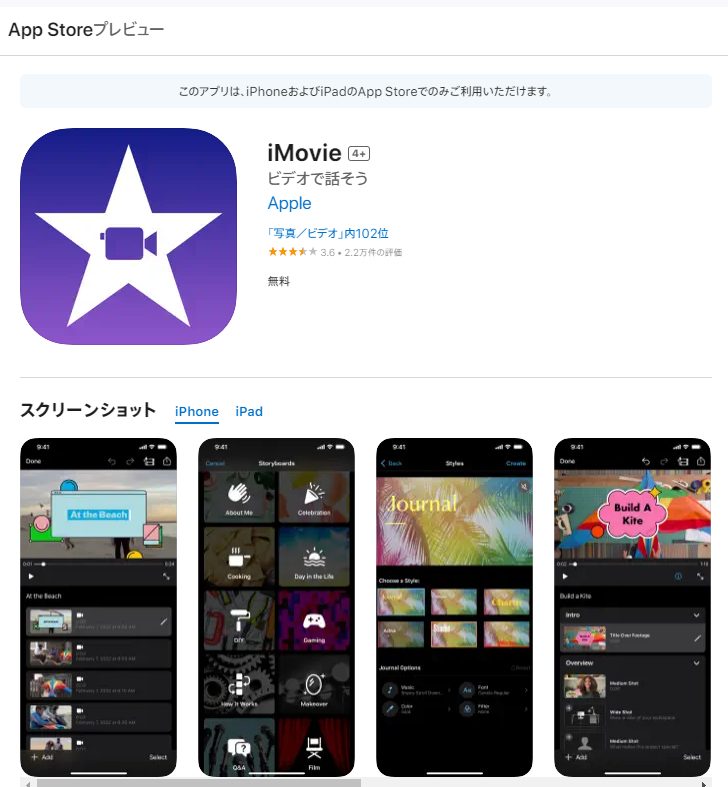
画像引用:iMovie
| 特徴 | Apple製品専用のシンプルな動画編集アプリ |
| 特徴的な機能 | 分割、表示、ポップアップなど、アニメーションスタイルのタイトルを11種類から選べる、高度な編集とエフェクトを活用できる |
| 利用料金 | 無料 |
| ダウンロードリンク | iMovie |
Appleが提供するiMovieは、iPhoneやiPadユーザーに非常に人気のある動画編集アプリです。
直感的な操作で、誰でも簡単に扱うことができるため、初心者に最適です。
14種類のカスタマイズ可能なテンプレートと8種類のテーマが用意されており、これを利用すれば多彩な動画を作成できます。
また、グリーンバックエフェクトを使って背景を調整したり、動画をより魅力的に仕上げることも可能。
操作が簡単である一方、高度な編集を求めるユーザーには物足りないかもしれません。
InShot
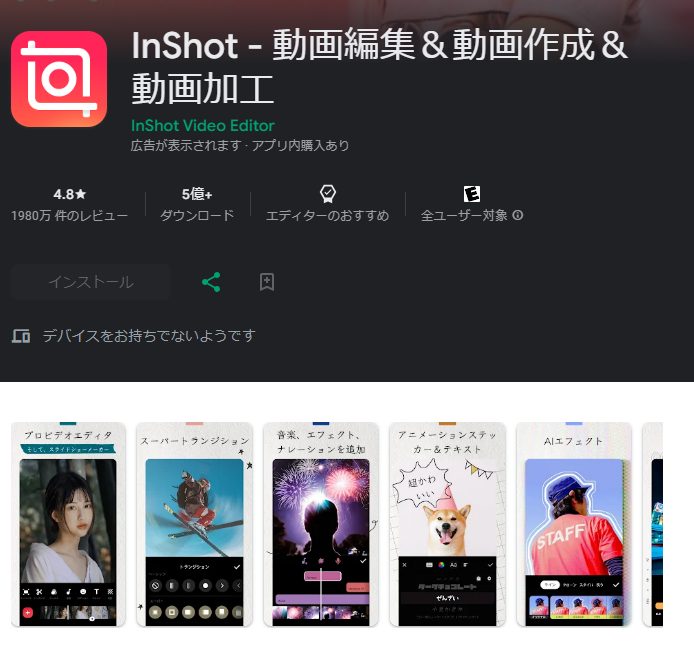
画像引用:InShot
| 特徴 | InstagramやYouTubeなど、さまざまなSNSに適した動画を編集できるアプリ |
| 特徴的な機能 | 音楽、トランジションエフェクト、テキスト、顔文字、フィルターを追加したり、背景をぼかしたり可能。 |
| 利用料金 | 無料あり |
| ダウンロードリンク | InShot |
InShotは多機能性で知られるスマホ向け動画編集アプリです。
特にInstagramの動画投稿に特化しており、フィードやストーリー向けの動画編集が手軽に行えます。
基本的なトリミングやカット、分割に加えて、テキストやステッカーを利用したカスタマイズも可能です。
ただし、機能が限られているため、より複雑な編集を望むユーザーには向いていないかもしれません。
PowerDirector
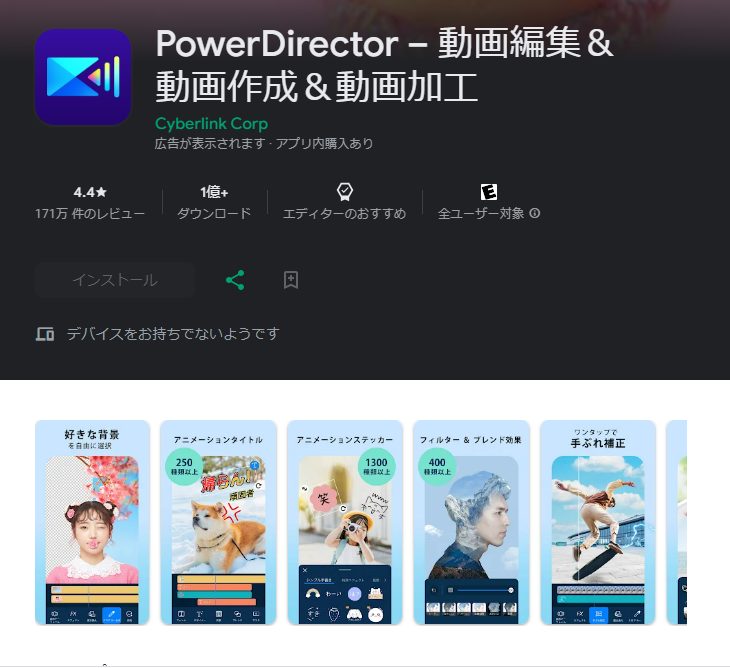
画像引用:PowerDirector
| 特徴 | 使いやすさと強力な編集機能が魅力のアプリ |
| 主な機能 | カット、音声編集、倍速・スロー・逆再生、動画の文字入れ、クロマキー合成など豊富な機能、4Kビデオ、スローモーション、クロマキー、自動文字起こし |
| 利用料金 | 無料あり |
| ダウンロードリンク | PowerDirector |
PowerDirectorは、多くの編集機能を備えた強力な動画編集アプリです。
このアプリには数え切れないほどのエフェクトや月々追加される新しいデザインが楽しめます。
特に、直感的な操作で高度な編集が可能なため、初心者から上級者まで幅広いユーザーに受け入れられています。
4K解像度での書き出しにも対応しているため、高品質な動画作成が可能です。
CapCut
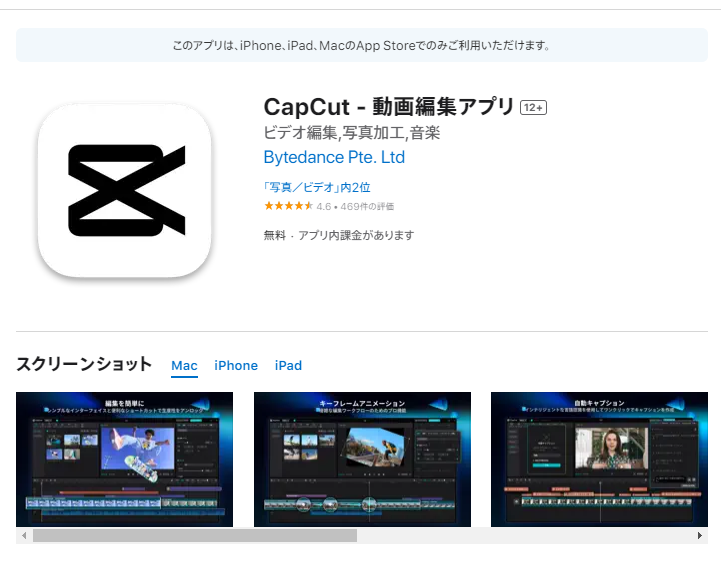
画像引用:CapCut
| 特徴 | 「TikTok」の開発会社によって作成された無料動画編集アプリ |
| 特徴的な機能 | エフェクト、キーフレームアニメーション、スムーズなスローモーション、クロマキー、手ぶれ補正。自動キャプション、テキスト読み上げ、モーショントラッキング、背景の削除など、他のユニークな機能 |
| 利用料金 | 無料 |
| ダウンロードリンク | CapCut |
CapCutは、TikTokの開発元が提供する無料の動画編集アプリです。
直感的な操作性と豊富な機能が特徴で、スマホ上で手軽に高品質な動画を編集することができます。
特にInstagramのリールやストーリーに最適なエフェクトやフィルターが用意されており、初心者から中級者まで幅広く利用されています。
音楽の追加やカット編集、テキスト挿入などの基本的な編集機能もサポートしており、快適なモバイル編集環境を提供します。
Quick
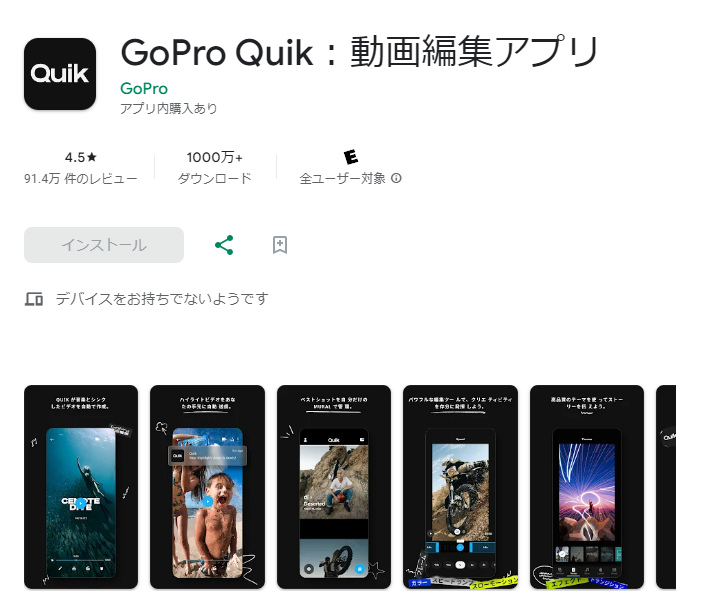
画像引用:Quik
| 特徴 | アクションカメラ「GoPro」のユーザーに人気のある動画編集アプリ |
| 主な機能 | トリミング、カラー調整、クロップ。映像を音楽に自動でシンク、フィルターの豊富なラインナップがある。 |
| 利用料金 | 無料 |
| ダウンロードリンク | Quik |
QuickはGoProが提供する動画編集アプリで、特に動画を素早く編集し、共有したいユーザーにおすすめ。
テンプレートを活用して、数タップでクールな動画を作成可能で、Instagramのリールに最適な動画を素早く制作することができます。
また、音楽やテキストを簡単に追加する機能も備えており、使用感も非常にスムーズです。
動画編集入門者でも、すぐに楽しめる利便性が魅力の一つです。
パソコン用instagram・リール動画編集アプリ
デスクトップやラップトップを使用して、より高度な動画編集を行いたい場合には、以下のいくつかのソフトウェアがおすすめです。
\動画編集を学ぶならデジハク!/
デジハクの公式サイトへ

Adobe Premiere Rush
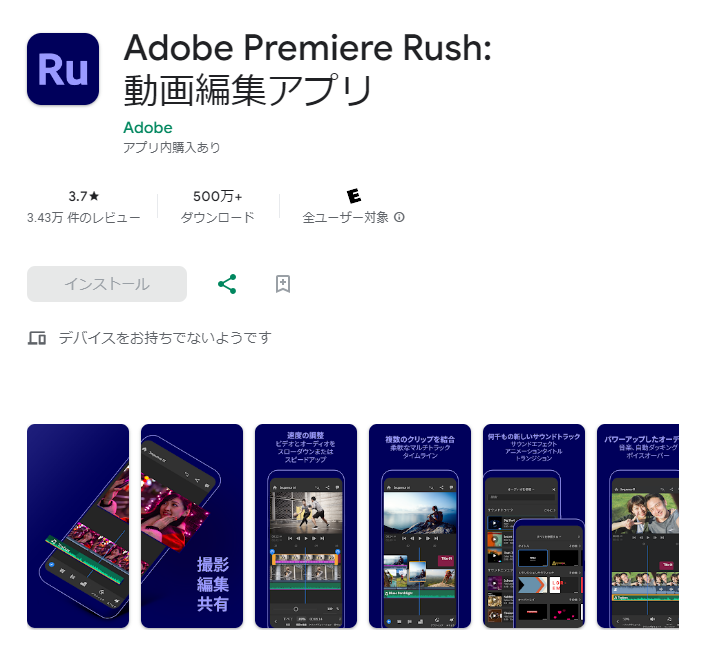
画像引用:Adobe Premiere Rush
| 特徴 | 字幕テロップ、文字入れ加工できる動画編集アプリ |
| 特徴的な機能 | パソコンとスマホの両方で共有できる プロ用のカメラ機能 テンプレートが豊富 |
| 利用料金 | 無料 |
| ダウンロードリンク | Adobe Premiere Rush |
Adobe Premiere Rushは、Adobe Premiere Proの軽量版として開発された動画編集ソフトです。
パソコンだけでなく、スマホやタブレットでも使用可能で、プロのような出力が求められるInstagramリールの作成にも力を発揮します。
多機能でありながら直感的な操作が可能で、外出先からも作業を続けることができる点が大きなメリットです。
クロスプラットフォームでの作業がスムーズに行えるため、多忙なクリエイターにもおすすめできます。
PicsArt
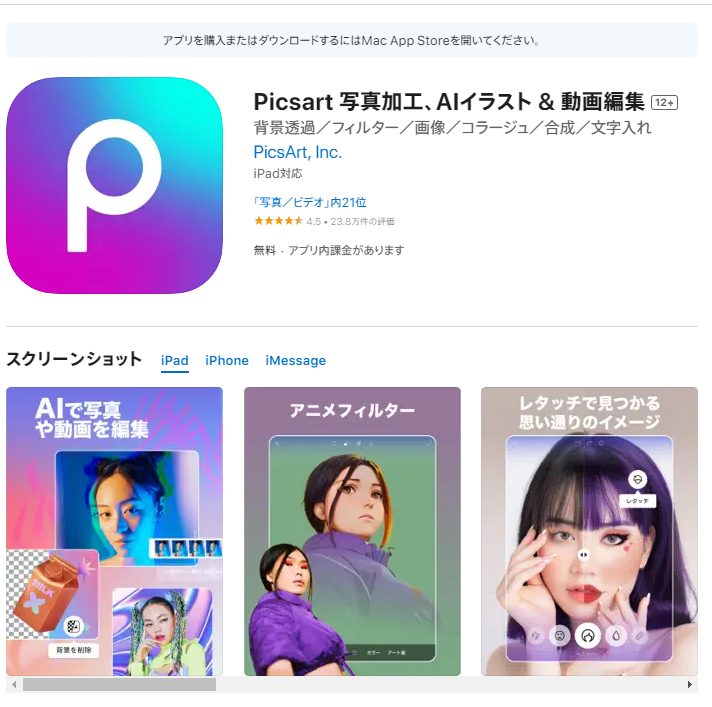
画像引用:Picsart
| 特徴 | 動画編集と写真編集にも力を入れたアプリ |
| 特徴的な機能 | のコラージュの作成、ステッカーのデザインと追加、背景の削除と変換、文字の追加、複数の写真の合成 |
| 利用料金 | 無料 |
| ダウンロードリンク | Picsart |
PicsArtは、総合的な画像編集アプリとして知られていますが、動画編集機能も提供しています。
Instagramのリールや他のソーシャルメディア向けの動画制作においても、その強力な編集ツールが役立ちます。
- フィルター
- エフェクト
- 背景音楽の追加
など、動画編集に必要な基本機能から高度な機能まで幅広くカバーしているため、一つのアプリで多岐にわたるクリエイティブな作業が可能です。

初心者から経験者まで快適に利用できるのが魅力です。
Adobe Premiere Pro
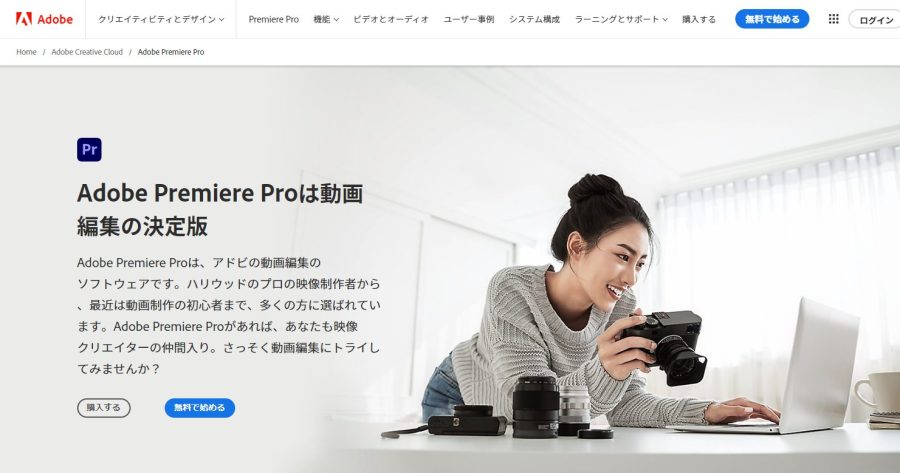
画像引用:Adobe Premiere Pro
| 特徴 | プロ向けの高機能動画編集ソフト |
| 特徴的な機能 | カット編集、BGMや効果音入れ、テロップの作成、動画の装飾、動画の書き出し(YouTubeへアップ) |
| 利用料金 | 単体年間プラン(一括払い):1年 28,776円コンプリート年間プラン(一括払い):1年 72,336円※7日間の無料体験あり |
| ダウンロードリンク | Adobe Premiere Pro |
Adobe Premiere Proは業界標準とも言える動画編集ソフトで、高度な編集機能と柔軟性で多くのプロから支持されています。
Instagramのリールを始め、さまざまなフォーマットに対応した動画を制作することが可能です。
豊富な編集ツールとエフェクトが用意されており、細かいニーズにも応えることができます。
また、Adobe Creative Cloudとの連携もスムーズで、他のAdobe製品と組み合わせての作業が効率的に行えるため、クリエイティブなプロジェクトには欠かせないツールです。
Adobe Premiere Proについて、下記の記事にも載せています。
ご興味がある方はチェックしてみてください!
インスタ動画編集でよく使われる効果とは?
Instagramで人気を集める動画を作るためには、視覚的効果を利用することが重要です。
さまざまな編集技術を使って、視聴者の注意を引きつけ、メッセージを効果的に伝えることができます。
特にプロモーションや個人ブログで使用される動画では、以下のような効果が頻繁に使われます。
\動画編集を学ぶならデジハク!/
デジハクの公式サイトへ

フィルター
まず、最も基本的な効果としてはフィルターが挙げられます。
フィルターは色味を変えることができ、動画の雰囲気を変えることができます。
また、明るさやコントラストを調整することもでき、動画を明るくしたり暗めに仕上げることも可能です。

Instagramでは、様々なフィルターが提供されており、動画に暖かみを加えたり、レトロな雰囲気を演出したりすることが可能です。
特に、カラーグレーディングフィルターを使用すると、映像が一層引き立ち、プロのような仕上がりになります。
また、明るさやコントラストを調整するシンプルなフィルターも、日常のクリップを際立たせるのに役立ちます。
このように、適切なフィルターを選ぶことが、ターゲットに強い印象を与えるカギとなります。
トランジション
トランジションはシーンとシーンをつなぐときの切り替え効果のこと。
トランジションを上手に使うことで、動画の流れをスムーズにすることができます。
Instagramの動画では、カット間の連続性を保ちつつ視覚的な魅力を加えるために
- フェード
- スライド
- ワイプ
などのトランジションが用いられがちです。
これらの効果は、視聴者の関心を維持しながら次のシーンへ自然に導く助けとなるため、特に物語性のある動画や、複数のクリップを一つのストーリーに繋げる場合に重宝されます。
トランジションを上手く使うことで、他の多くの投稿と差別化を図ることができるでしょう。
テキスト
また、テキストもよく使われる効果の一つです。
テキストを入れることで、何を伝えたいのかがわかりやすくなります。

文字の大きさや色を変えることで、動画にアクセントをつけることもできます。
これら以外にも
- スローモーション
- トリミング
- 音楽の追加
など、編集することで様々な効果を加えることができます。
また、効果を付けすぎると逆に見づらくなってしまうこともあるため、程よいバランスを保つことが大切です。
- 動画のどの部分にテキストを配置するか
- どのタイミングでテキストが現れるか
なども視聴者の注意を引きつける重要な要素となります。
動画のスタイルに合わせたフォントや色を選ぶことも、全体の印象を左右するため、慎重に選んでください。
フェードイン
フェードインは動画が徐々に明るくなりながら始まる効果で、視聴者をソフトに物語の世界へと誘い込みます。
特に静かで、感情的なシーンや、映画的な導入部に適しており、視聴者の情緒に訴えかける効果があります。
また、静けさから始まることで、次第に高まる動画の緊張感を引き立てることもできます。
このテクニックは、視聴者に対して心理的な準備を促し、動画内容への期待感を高める効果が期待できるでしょう。
フェードアウト
フェードアウトは、動画の終わりに使用されることが多く、画面が徐々に暗くなりながらフィニッシュする効果です。
この方法は、視聴者に対して自然な閉じ方を提供し、次のコンテンツへの移行をスムーズにします。
感動的や穏やかな結びには特に効果的で、視聴者の心に残る余韻を与えることができます。
フェードアウトのタイミングや速度もストーリーの感情に影響を与えるため、動画の内容に適切に合わせることが大切です。
instagramに投稿する動画編集のポイント
インスタで映える動画を作るためには、編集が重要です。
インスタのプラットフォームでは編集機能が限られているため、独自の加工を行うためには編集アプリの活用がおすすめです。
以下のポイントに注意しながら編集を行いましょう。
\動画編集を学ぶならデジハク!/
デジハクの公式サイトへ

音楽やエフェクトの追加
動画に音楽やエフェクトを追加することで、より魅力的な雰囲気を演出できます。
編集アプリを使って動画に合ったBGMや効果音を選んで追加しましょう。
テキストの活用
重要なメッセージやキャプションを伝えるためにテキストを活用しましょう。
見やすく、インパクトのあるフォントや配置を選ぶことで、動画の内容をより引き立てることができます。
統一感のある編集スタイル
動画を投稿する際には、統一感のある編集スタイルを意識しましょう。
フィルターやカラーグレーディングを統一することで、インスタグラムのフィード全体に調和した印象を与えます。
instagramに動画投稿時の注意点とコツ
インスタグラムで動画を投稿する際には、注意点があります。
まず、画質に関してです。投稿する動画の画質は、できる限り高めに設定することがおすすめです。
特に、インスタでの映像は一画面に表示されるため、荒い画質だと見づらくなってしまいます。
また、長さについても制限があるため、60秒以内に収める必要があります。
音質についても、動画にはBGMやSEなど、音声が大切な要素となります。
しかし、インスタでは自動再生されるため、さりげなく設定することがポイントです。また、著作権にも注意が必要です。

自分が撮影した音源であれば問題ありませんが、著作権のある音源を使用した場合は許可を取得する必要があります。
インスタで動画を投稿する際には、以下の注意点やコツにも気を配りましょう。
\動画編集を学ぶならデジハク!/
デジハクの公式サイトへ

クオリティの向上
クオリティの高い動画は、より多くのユーザーに注目されやすくなります。
映像の安定性や解像度に気を配り、プロフェッショナルな仕上がりを目指しましょう。
インスタグラムの特徴を活かす
インスタグラムは視覚的な魅力が求められるプラットフォームです。
美しい風景や鮮やかな色彩を活かした動画を投稿すると、ユーザーの目に留まりやすくなります。
ターゲットユーザーを意識する
自分の投稿を見てくれるターゲットユーザーを明確にし、そのニーズや興味に合わせた動画を制作しましょう。
ターゲットに響くコンテンツは、より多くの反応やシェアを生み出します。
インスタで人気の動画ジャンルは何?
インスタで人気の動画ジャンルは
- 風景
- 旅行
- 料理
- イベント
- ファッション
- メイク
- ペット
- カップル
など、多岐にわたっています。
特に、旅行動画は人気が高く、訪れた場所の美しい景色を撮影したり、グルメを紹介したりする動画が投稿されています。
また、ファッションやメイクの動画は、スタイルやテクニックの紹介に加え、可愛いファッションやメイクアップアイテムが紹介されることもあります。
ペット動画も人気が高く、特に犬や猫のかわいらしい仕草が人気です。そして、カップル動画は、恋人同士のラブラブな様子やデート風景などが投稿されています。
一方で、これらのジャンルの投稿には、注意点があります。
例えば、風景や旅行動画を投稿する場合、バランスの良い構図や美しい光の下で撮影するなど、撮影のテクニックに注意が必要です。
また、料理動画を投稿する場合は、調理中の手順をしっかりと撮影することが必要です。
そして、ファッションやメイク動画を投稿する場合は、紹介するアイテムの情報や使用方法を分かりやすく伝えることが重要です。
下記のサイトにさらに詳しく載っていますので、気になる方はチェックしてみてください!
instagramの動画編集に関するよくある質問
ここではInstagramの動画編集に関するよくある質問とその回答をご紹介します。
\動画編集を学ぶならデジハク!/
デジハクの公式サイトへ

instagramとCanvaのどちらで動画編集をするのが映える?
Instagramの編集機能はシンプルながらも直感的で、すぐに使いこなせます。
- 基本的なトリミング
- フィルター追加
- テキスト挿入
など簡単な編集が可能です。
一方、Canvaを使用すると、もっと洗練されたデザインや複雑な動画編集が行えます。
例えば
- 豊富なテンプレート
- 高度なエフェクト
- 複数のクリップの組み合わせ
などが特徴です。
無料プランでも多くの機能を利用できますが、ある程度の編集スキルが必要になることも覚えておきましょう。
簡単かつ迅速に投稿したい場合はInstagram、もっとクリエイティブにこだわりたい場合はCanvaが適しています。
インスタの動画で音楽をつける方法は?
Instagramで音楽を動画に追加する方法は、投稿タイプによって異なります。
- リール・フィード動画:編集画面で音符のアイコンをタップして音楽を検索し、追加することができます。
- ストーリー:スタンプ機能の中の「ミュージック」スタンプを使って音楽を挿入します。
特に「リール」は音楽との同期が重要視されるので、多様な曲から選べることが大きなメリットです。
ストーリーでは、気に入った曲を直接検索したり、気分やシーンに合わせた音楽を選択できます。

音楽の長さや、動画に表示される音楽の部分を調整することも可能です。
インスタの動画を早送りする方法はある?
Instagram内の機能を使って早送りをする方法はありませんが、他の方法を使えば可能です。
Instagramで投稿する動画に早送り効果を加えたい場合は、外部の動画編集アプリを利用する必要があります。
例えば、「BeautyPlus」や「InShot」などのアプリでは、動画の再生速度を調整する機能があります。
これらのアプリでは、通常速度の2倍、3倍といった早送りはもちろん、最大10倍速まで設定可能です。
動画をアプリに読み込んだ後、編集メニューから再生速度を選び、好みに合わせて速度を調整します。
完成した動画はそのままInstagramに投稿できます!
インスタに投稿済みの動画を編集できる?
インスタグラムでは、一度投稿した動画を後から編集することはできません。
Instagramに動画をアップロード後、何かを変更したい場合は、その投稿を削除し、再編集してから再度アップロードするしかありません。
これはInstagramのポリシーとして、ユーザーがコンテンツをより慎重に投稿するようにという意図があるからです。
再編集が必要な場合は、元のビデオファイルを外部アプリで編集し直し、完全な形で再アップロードすることをおすすめします。
instagramで長い動画はどれくらいまで投稿できる?
Instagramでは、動画の長さにも制限が設けられています。
Instagramにおける動画の最大投稿長は
- 「フィード」60秒
- 「IGTV」15分から最大60分(大口アカウントまたは確認されたアカウントの場合)
- 「ストーリーズ」15秒
となっていますが、分割して連続投稿することも可能です。
したがって、長時間の動画を投稿したい場合はIGTVの利用が適しています。
各シチュエーションに応じて適切なプラットフォームを選ぶことが重要です。
instagramの動画を送信する方法は?
Instagramでは動画を直接友達に送信することが可能です。
Instagramの「ダイレクトメッセージ」機能を利用して動画を送信できます。
- 送りたい動画をギャラリーから選択または撮影した後、共有ボタンをタップします。
- 「次へ」と進んで送りたい人を選びます。
これにより、特定の友達やグループとプライベートに動画を共有することができます。
instagramの動画でループ再生してしまうリールの特徴は?
Instagramのリールは自動でループ再生されるのが特徴ですが、その効果を最大限に活かすためには、特定の編集戦略を用いることがすすめられます。
リールを制作する際は、視聴者が何度も見たくなるような内容にすることが重要です。
たとえば、動画の最後と最初が自然に繋がっていると、視聴者はループしていることを意識しずに見続けることができます。
音楽のリズムに合わせた動画のカット割りも、ループ再生の際に滑らかな視覚体験を提供するでしょう。
必要な操作方法を理解し簡単にインスタの動画編集をしてみましょう!
インスタグラムは写真だけでなく動画も投稿できるSNSとして人気がありますが、動画編集は初心者にとって難しいものです。
動画投稿には編集が必要で、基礎的なテクニックや色調補正、品質向上のための技術が必要です。
スマホで手軽に編集できる動画編集アプリもありますが、目的に応じて選ぶことが重要です。また、個性を表現することも大切で、自分が楽しんで作った動画を投稿すると「いいね」が集まりやすくなります。
映える動画を作るには技術と努力が必要ですが、挑戦することでスキルアップできます。多くの人に楽しんでもらえる映像を制作しましょう。
\動画編集を学ぶならデジハク!/
デジハクの公式サイトへ


 で
で






















